Даже после установки самой новой и совершенной операционной системы при выходе из строя решение проблем с компьютером все равно требует вмешательства пользователя. Одна из таких проблем возникает тогда, когда компьютер при запуске бесконечно перезагружается . Это одна из самых досадных проблем, с которой вы можете столкнуться.
Большинство из нас так сильно зависит от компьютера, что, когда он перестает работать, то от безвыходности мы впадаем в отчаяние. Не паникуйте – знайте, что постоянная перезагрузка при старте системы - это не конец вашему прекрасному компьютеру, это временные проблемы, которые могут быть преодолены.
Почему ваш компьютер перезагружается после запуска? Чем может быть вызвано такое поведение? Как определить возможные решения этой проблемы?
Когда компьютер самостоятельно перезагружается, то проблема может быть связана с аппаратным или программным обеспечением. Решение проблемы затрудняется из-за того, что операционная система не может сама загрузиться. Ниже приведены возможные причины, почему компьютер перезагружается при запуске.
Наличие вирусов
Одной из наиболее распространенных причин, которые могут привести к ситуации, когда компьютер постоянно перезагружается при запуске - это вирусы. После попадания вирусов в компьютер, чаще всего в полную «боевую готовность» они приходят именно при следующем включении компьютера или его перезагрузки.
Для Windows 7, Windows Vista, а также XP одним из вариантов решения является загрузка операционной системы в Безопасном режиме
или в режиме Последней рабочей конфигурации
. Чтобы получить доступ к меню выбора режима загрузки Windows, следует сразу после включения компьютера нажать клавишу F8
.
Если Windows загрузилась в Безопасном режиме
, то обновите антивирусные программы, загрузите и установите последние обновления ОС, а затем следует просканировать систему на наличие вредоносных программ. Также обязательно посмотрите Автозапуск
операционной системы. Именно в этом разделе могут быть установлены ярлыки запуска вредоносных программ. Здесь будет очень полезной утилита Autoruns
.
Для большинства операционных систем семейства Windows одним из способов является загрузка с компакт-диска с лицензионной версией установленной ОС и включения режима восстановления . Также в Безопасном режиме работоспособность можно восстановить путем отката состояния ОС на более раннюю точку восстановления , при которой компьютер работал исправно. Но это будет работать лишь тогда, когда создание точек восстановления было включено ещё на рабочей системе. После восстановления запуска операционной системы сразу же установите антивирус и проверьте компьютер на вирусы!
Если этот способ не помог, и вирус послужил причиной непоправимой неисправности Windows, то вам придется форматировать диск и полностью переустановить ОС. Чтобы не потерять важные данные, следует предварительно подключить ваш жесткий диск к рабочему компьютеру с установленной антивирусной защитой и скопировать нужную информацию.
Аппаратные проблемы
Другой причиной, когда компьютер циклически перезагружается при запуске - это проблема на аппаратном уровне. Основная проблема в этом случае может быть с жестким диском, из-за сбоя загрузочного раздела. Винчестер следует проверить специальной программой диагностики HDD (Victoria или MHDD ) и в случае наличия ошибок попытаться их устранить. Если повреждение жесткого диска не решается с помощью этих утилит, то жесткий диск, скорее всего, придется заменить на новый. Конечно, это связано с последующей установкой операционной системы заново.
Также к перезагрузке может привести неисправность оперативной памяти. Для проверки на наличие ошибок в оперативной памяти существует очень легкая и понятная утилита Memtest86+ . Если ошибка в памяти, то следует заменить её на исправную.
Поврежденная видеокарта тоже может быть причиной перезагрузки Windows. Следует в Безопасном режиме Windows удалить драйвера видеокарты и после перезагрузки . Если неисправность видеокарты не устранена, следует обратиться в мастерскую для её проверки и ремонта.
Перегрев . Это может быть из-за отказа вентилятора, накопления пыли. Если вы не специалист по ремонту компьютеров, то не рекомендуется открывать компьютер и нарушать гарантийные пломбы. Отнесите компьютер в мастерскую для полной чистки пылесосом и восстановления вентиляторов в рабочее состояние.
В любом случае, решение аппаратных проблем следует доверить компетентным специалистам. Это сэкономит время и избавит от других проблем, которые вы можете сами создать своим неквалифицированным ремонтом.
Проблема с BIOS
Самопроизвольная перезагрузка компьютера может быть связана с BIOS . Проблема с BIOS, хотя и довольно редкая, но может быть исключена сразу и легко. Следует сбросить настройки BIOS на установки по умолчанию и перезагрузиться. Если это не помогло, то требуется обновить BIOS . Самую последнюю версию всегда можно найти на сайте производителя.
Несовместимость программного обеспечения или драйверов
Существует еще одна причина, которая может привести к перезагрузке компьютера. Установка несовместимого программного обеспечения, драйверов довольно часто приводит к тому, что Система не может правильно запуститься. Полная переустановка драйверов в Безопасном режиме , поможет решить проблемы перезагрузки. Если к данной проблеме привела установка какой-либо программы, то её следует удалить в Безопасном режиме. Также здесь сможет помочь откат системы на более ранее состояние.
Для пользователей Windows есть одна очень удобная функция. Можно просто выключить автоматическую перезагрузку при возникновении неисправности.
Для этого следует нажать правой кнопкой мыши на значке Мой компьютер и выбрать пункт «Свойства ». В появившемся окне «Свойства системы » надо выбрать вкладку «Дополнительно » и в разделе «» нажать кнопку «Параметры… ». В открывшемся окне «» снимите флажок «Выполнить автоматическую перезагрузку ».
Теперь при возникновении критической ошибки, компьютер не будет перезагружаться, а остановиться в режиме экрана смерти (BSOD ). При этом на экране вы увидите код ошибки, по которому вы сможете узнать причину отказа.
Это были самые простые способы самостоятельного восстановления работоспособности Windows. Все дальнейшие способы требует гораздо более глубокого знания компьютера, и поэтому здесь следует обратиться к компьютерному мастеру.
Первая часть статьи повествует о причинах перезагрузки системы Windows 7. Вторая часть подробно описывает решение проблемы систематического перезапуска Windows. Также приведены и другие способы решения проблемы.
Причины перезагрузки
Полностью избежать ошибок в работе компьютерной системы невозможно. Рано или поздно все пользователи сталкиваются с потребностью устранения неполадок ОС.
Очень распространена проблема, когда после обновления windows 7 перезагружается постоянно и самопроизвольно. Причина заключается в нарушении работы аппаратной или программной составляющей компьютера.
Самые распространённые причины внеплановой перезагрузки ОС Windows 7:

Видео: Обновление Windows 7. Ошибки и их решение
Что делать
Прежде всего следует воспользоваться услугами сервисного центра, либо провести диагностику компьютера самостоятельно.
Начинать следует из изучения программной стороны проблемы. Чаще всего программные неполадки связаны с вирусами, либо с последними установленными обновлениями системы.
Ниже рассмотрена самая распространенная причина перезагрузки ОС Windows 7 и эффективный метод ее быстрого решения.
Удаляем обновление КВ971033
Центр установки обновлений Windows – утилита, которая позволяет пользователям устанавливать все самые последние драйверы и обновления системы. Однако, иногда операционная система персонального компьютера и установленный центром элемент могут быть несовместимы
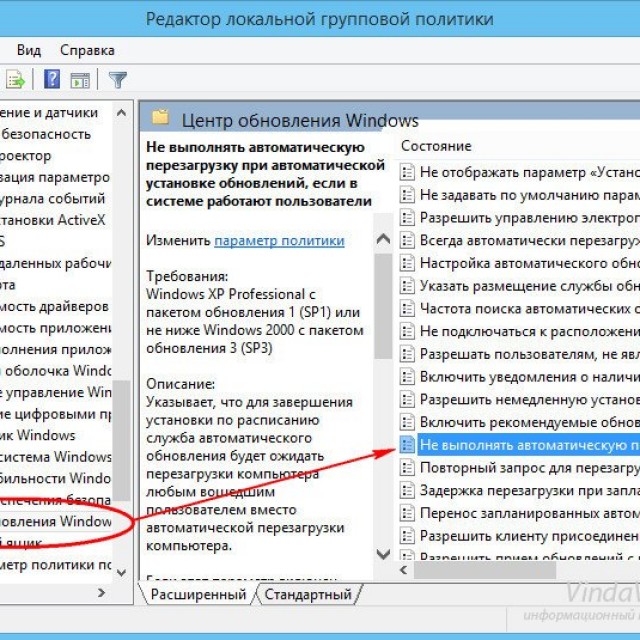
На сегодняшний день одним из самых проблемных обновлений ОС Windows 7 является компонент КВ971033, которое, в большинстве случаев, нарушает работу операционной системы компьютера.
Чтобы удалить обновление КВ971033 следует придерживаться таких действий:
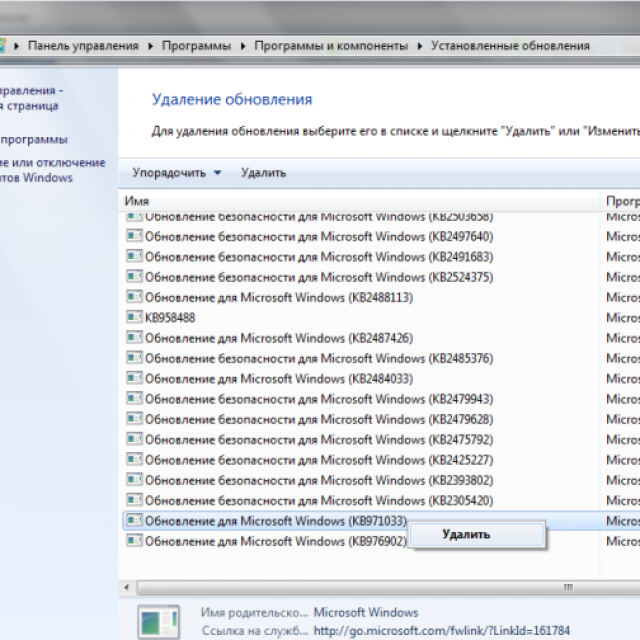
Активируем Windows
После удаления обновления КВ971033 требуется повторная активация системы Windows 7. Для этого нужно установить специальный активатор для Windows 7. Его можно скачать с многих веб-ресурсов.

Важно! Перед установкой активатора проверьте файл на наличие вредоносного содержимого антивирусом.
Для активации ОС следуйте инструкции:
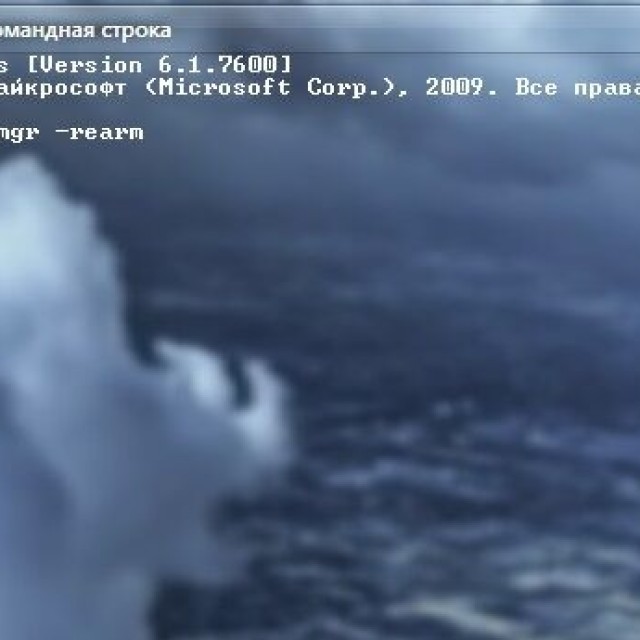
Закрываем доступ для обновления КВ971033
Следующим шагом нужно закрыть доступ для обновления КВ971033, дабы в будущем снова не столкнутся со сбоями в работе системы.
Процесс закрытия доступа к обновлению КВ971033 выглядит так:
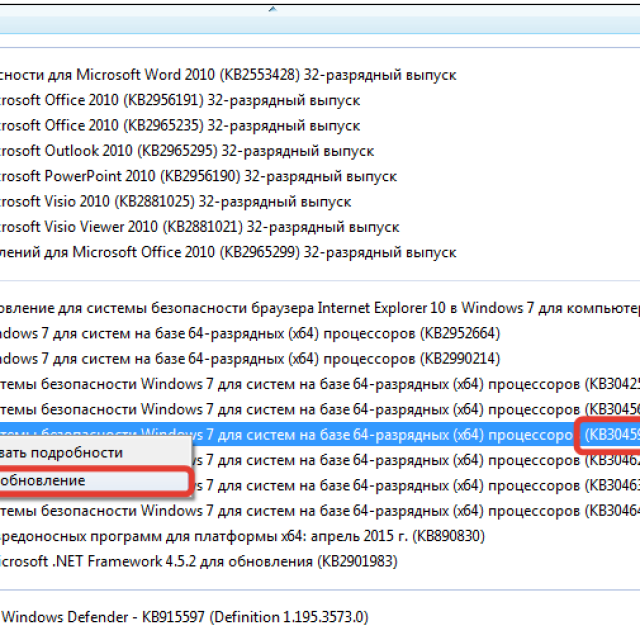
Другие решения
Помимо ситуации с компонентом КВ971033, существует масса других причин систематической перезагрузки компьютера.
Рассмотрим некоторые из таких причин и методы их решения:
- корпус персонального компьютера слишком тесен для его содержимого. Решением данной проблемы является срочная замена корпуса, ведь следует помнить, что плохо вентилируемый корпус приводит к следующей более важной проблеме;
- перегрев процессора и других компонентов. Главная причина – недостаточное охлаждение компонентов корпуса. Для устранения проблемы следует открыть корпус компьютера и очистить содержимое от пыли. Также следует проверить все вентиляторы. Дабы избежать проблемы в будущем, установите специализированные утилиты, которые отслеживают температуру процессора;
- слабый блок питания. Такой блок питания не справляется с выполнением задач, поставленных компьютером. Данная проблема не очень распространена, но все же имеет место быть. Решение проблемы – замена блока питания;
- недостаток оперативной памяти или ее дефекты. Довольно распространенная причина неполадок в системе. Для тестирования ОП самостоятельно можно использовать ряд программ, но лучше обратиться с такой задачей в сервисный центр. Решение – замена модуля оперативной памяти.
В статье рассмотрено большинство причин постоянной перезагрузки компьютера под управлением операционной системы Windows 7. Приведены подробные инструкции для устранения неполадок. Следует заметить, что сначала нужно максимально точно определить причину проблемы, прежде чем самому начинать исправлять неполадки системы.
Windows 7 Professional (64-бит) накачала обновлений, начала их ставить и вошла в цилическую перезагрузку на 35% обновлений. Выйти их этого замкнутого круга не удавалось никаким способом.
Лечение через откат к последней удачной копии и авто-восстановление с установочного диска Windows не помогли.
В итоге помогло следующее.
Нам нужен просто доступ к файловой системе — надо переименовать несколько файлов. Для этого есть несколько способов.
Можно нажать F8 при загрузке выбрать «Устранение неполадок компьютера», ввести логин и пароль администратора, если спросят и выбрать «Командная строка».
Если администраторские логины и пароли потеряны, то можно вытащить винчестер, подключить его к рабочей виндовой машине и всё сделать в привычной среде. Или загрузиться с какого-то Life-CD, лишь бы поддерживались файловые системы FAT32 и NTFS. Есть например MSDaRT (это ERD Commaner, доделанный до Windows 10) или Dr.Web LiveDisk.
Итак, мы попали в файловую систему. Для начала определимся с буквой диска, чтобы лечить именно ту «винду», которую надо , а не ломать «винду», которая стоит на рабочей машине в которую вы включили винчестер с «полетевшей» машины или что-то ещё. Проще всего зайти в каталог Users (в корне диска) и посмотреть список пользователей, ну или просто полазить по дереву каталогов и посмотреть что там есть и на даты создания файлов. Определились? Теперь начинаем лечить.
Пусть выяснилось, что у нас система стоит на диске С:
Тогда в командной строке пишем:
C:
cd windows
ren SoftwareDistribution SoftwareDistribution.old
cd winsxs
ren pending.xml pending.xml.old
ren reboot.xml reboot.xml.old
cd ..\system32
ren catroot2 catroot2.old
cd config
dir Regback
Замечание 1. У меня файла pending.xml не было, но он мог и быть… так что всё равно выполняем все строки. Эти команды переименовали мешающие файлы и каталоги — у них теперь расширения.old, так что в случае чего — можно переименовать всё назад.
Замечание 2. В нескольких источниках этим и ограничились, но в моём случае это не помогло — нужно было ещё и реестр восстановить.
Далее. Убеждаемся что в списке, который выдала последняя команда есть каталоги «system» и «software». И выполняем ещё 4 команды (восстанавливаем реестр из копии, предварительно сохранив старый нерабочий на всякий случай):
ren system system.old
ren software software.old
copy Regback\system system
copy Regback\software software
И выходим из командной строки последней командой:
exit
Перезагружаемся. У меня всё прошло успешно — винда загрузилась. После чего я отключил Службу Обновлений Windows (Пуск -> Панель управления -> Система и безопасность -> Включение и отключение автоматического обновления) и перезагрузился для верности.
По-хорошему после всего этого надо заново включить эту службу и поставить все обновления — зайти в Центр Обновлений Windows в Панели управления и заново установить все обновления, на которых стоят галочки. Я не стал с этим копаться по некоторым причинам, поэтому описывать не буду. А вот вам не советую этим пренебрегать, особенно если антивируса нет…
Этот способ восстановления после неудачной установки обновлений может помочь, когда стандартные способы не помогают. 35% скорее всего частность — у кого-то могут быть и другие цифры. Хотя 35% я несколько раз встречал, пока искал лекарство — возможно это особенность какого-то обновления Windows.
Если вы включаете компьютер, а он внезапно перезагружается, едва успев показать стартовый экран Windows - это не очень приятно. Если такое происходит постоянно или ваш ПК вообще отказывается грузиться как надо, нужно срочно предпринимать действия по «лечению». Основная проблема заключается в том, что компьютер может так себя вести по самым разным причинам.
Сразу и однозначно точно понять, где кроется источник таких «лагов» - трудно. Но есть несколько наиболее вероятных вариантов, которые стоит проверить в первую очередь. Это:
- перегрев по самым разным причинам;
- недавно установленное новое оборудование;
- слабый контакт разъемов и штекеров;
- проблемы в работе блока питания;
- сбои в ПО.
А теперь рассмотрим все варианты отдельно, начав с компонентов самой Windows.
Перезагрузки по причине сбоя в ОС
Если ваш ПК начал постоянно совершать рестарт при запуске, стоит обратиться к загрузочному диску с операционной системой. Если такого у вас нет, его всегда можно одолжить у знакомых или скачать в Интернете официальную пробную версию Windows и записать на чистую болванку DVD.
Итак, диск есть, а компьютер по-прежнему перезагружается сразу после экрана приветствия Windows. Задача: загрузиться с DVD-диска и проделать кое-какие операции. Стоит отметить, что если компьютер то и дело перезагружается, этот способ надо опробовать в первую очередь, но вот помогает он не слишком часто. В любом случае попытаться следует, особенно если диск под рукой.
Для запуска с DVD при первом же экране загрузки (где появляется информация о материнской плате, жестких дисках и объемах ОЗУ) нажмите клавишу F12. В большинстве компьютеров и ноутбуков она выводит экран приоритета загрузки, где нужно выбрать диск с Windows (или флешку, если вы ).
При загрузке ОС с носителя на первом же экране будет кнопка «Восстановление».
На нее и нужно нажать. Если появится вопрос о переназначении букв дисков, отвечайте утвердительно, а после выберите из выпавшего списка вашу версию установленной Windows.

На картинке только пример. Ваш компьютер отобразит эту информацию немного иначе.
На следующем экране нужно выбрать пункт «Восстановление запуска» и просто ждать, когда умная Windows 7 самостоятельно изучит возможные варианты исправления ошибок при загрузке.

Может помочь, а может и нет. Если не помогло, есть еще один вариант. Проделайте предыдущие шаги, только на этот раз используйте пункт «Командная строка» (тот, что внизу).
В зависимости от того, на каком диске расположена ваша установленная Windows, введите эту букву с двоеточием и нажмите клавишу Enter (C: - для диска C). Далее используйте по порядку команды:
- CD \windows\system32\config
- MD backup
- copy *.* backup
- CD RegBack
- copy *.* ..
Перезагрузитесь. При очередной загрузке все должно быть ОК. Если нет, то компьютер перезагружается совсем не из-за операционной системы.
Поиск других причин
Если ПК перезагружается при запуске ОС и делает это постоянно, первым делом стоит подумать о пресловутом перегреве. Все-таки компьютер тоже требует ухода и без должной заботы рано или поздно начнет давать сбои. Как минимум, стоит почистить его от пыли, поменять термопасту на процессоре, обратить внимание на то, хорошо ли вращаются кулеры. Может быть, их стоит заменить на новые или хотя бы поменять в них масло.
Не надо забывать и о видеокарте. В ней тоже есть свой процессор и радиатор. Первый может иметь пересохшую термопасту, а второй забиться пылью. Кулер на карточке тоже может остановиться.
Кстати: задумайтесь над тем, как расположен ваш системный блок. Если он возле горячей батареи или фактически находится в закрытом пространстве компьютерного стола, то это тоже может быть причиной перегрева.
Какие еще варианты? Первое, что можно сделать, если компьютер часто перезагружается при загрузке - проверить все контакты, провода, штекеры, разъемы. Мало ли - вдруг один из них неплотно прилегает. Причем речь идет и о разъемах на самом «железе» - материнской плате, например. Что-то при запуске может мешать нормальной загрузке системы.
Перегрев может происходить и в блоке питания. Его самостоятельно лучше не разбирать, а отнести в ремонт. Неисправный лучше заменить на новый соответствующей мощности. Наконец, если ПК начал произвольно запускать рестарт буквально вчера-сегодня после установки нового жесткого диска или видеокарты или даже принтера - попробуйте отключить это оборудование и включить компьютер без него.








